Không nhận được thông báo Apple Watch làm phiền bạn
Nếu bạn đã đeo đồng hồ thông minh của công ty California một thời gian, đó là Apple Xem bạn sẽ biết rằng Đây là một thiết bị có xu hướng liên tục thông báo cho bạn về tất cả các loại thay đổi. Nó có thể bao gồm tình trạng vật lý của bạn, thời tiết hoặc thậm chí iPhone, với một tin nhắn, báo thức hoặc ứng dụng thông báo khác.

Thông báo không chỉ là ứng dụng nhắn tin, còn có các trò chơi và các chương trình khác gửi thông báo để người dùng luôn được thông báo đầy đủ về tin tức. Bạn có cảm thấy rằng Apple Watch xâm phạm quyền riêng tư của bạn quá nhiều? Tại TodoiPhone.net chúng tôi dạy bạn cách tắt thông báo cho Apple Watch là một công cụ hữu ích và không phải là một thiết bị có thể can thiệp mỗi ngày.
Hướng dẫn từng bước để vô hiệu hóa Apple Watch thông báo
Kích hoạt nó Apple Watch và trượt màn hình từ dưới lên trên. Trong phần Glance, bạn cần chuyển đến phần cuối cùng từ phía bên trái và tại đây bạn có thể chọn Chế độ trên máy bay, Không làm phiền hoặc Chế độ im lặng. Ba chế độ, hướng này hay hướng khác, ngăn đồng hồ rung và reo, vì vậy thông báo sẽ không làm phiền bạn. Chế độ trên máy bay ngay lập tức vô hiệu hóa tất cả các loại kết nối Bluetooth và WiFi để bạn không nhận được thông báo, hai loại còn lại là cài đặt âm thanh và kiểu báo thức, thông báo tiếp tục đến nhưng không tạo ra bất kỳ âm thanh nào.
Bạn cũng có thể chọn các biểu tượng hình iPhone sẽ khiến điện thoại reo rất nhiều và đổ chuông rất nhiều. Điều này rất hữu ích nếu chúng ta sẽ để điện thoại di động cách xa chúng ta một lúc và chúng ta có thể quên nơi chúng ta giữ nó.
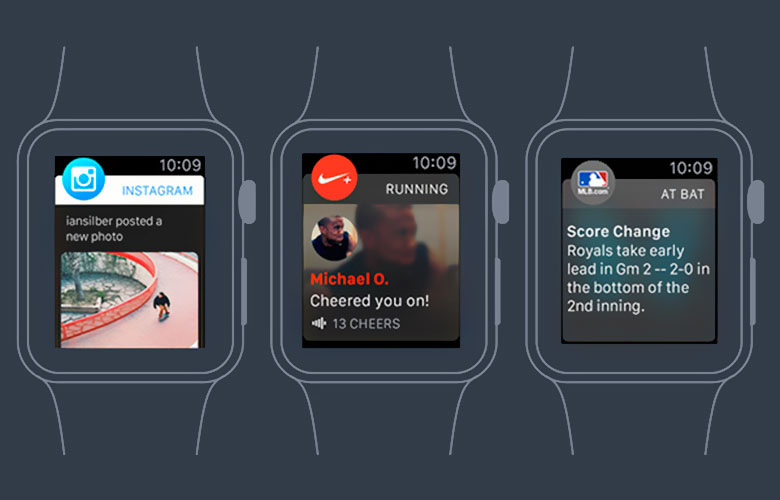
Bật thông báo hoạt động Apple Watch Đơn giản vậy thôi
Để khôi phục cấu hình ban đầu, chúng tôi chỉ cần truy cập lại menu Cấu hình này và kích hoạt lại chế độ tắt, cho phép chúng tôi khôi phục lại các thông báo. Sau khi tắt Chế độ trên máy bay, kết nối được thiết lập lại qua Bluetooth hoặc WiFi và người dùng có thể xem thông báo, cập nhật và trực tiếp hơn trên màn hình đồng hồ thông minh.
Học cho sử dụng Apple Watch một plugin hữu ích cho iPhone Điều đó có nghĩa là, trong số những thứ khác, làm rối tung các thiết lập của bạn cho đến khi bạn tìm thấy vị trí phù hợp giữa các thông báo hữu ích và im lặng. Đồng hồ này thuận tiện và nhanh chóng hơn nhiều để kiểm tra nhiều thứ trong những tình huống nhất định, nhưng ngay cả với Apple Watch Đôi khi sự tập trung của chúng ta nên hoàn toàn vào một thứ khác và chúng ta không muốn thông báo lặp đi lặp lại là một rắc rối.
